
Retušovanie fotiek
Z fotky môžete odstrániť škvrny, prachové bodky a iné drobné nedokonalosti.
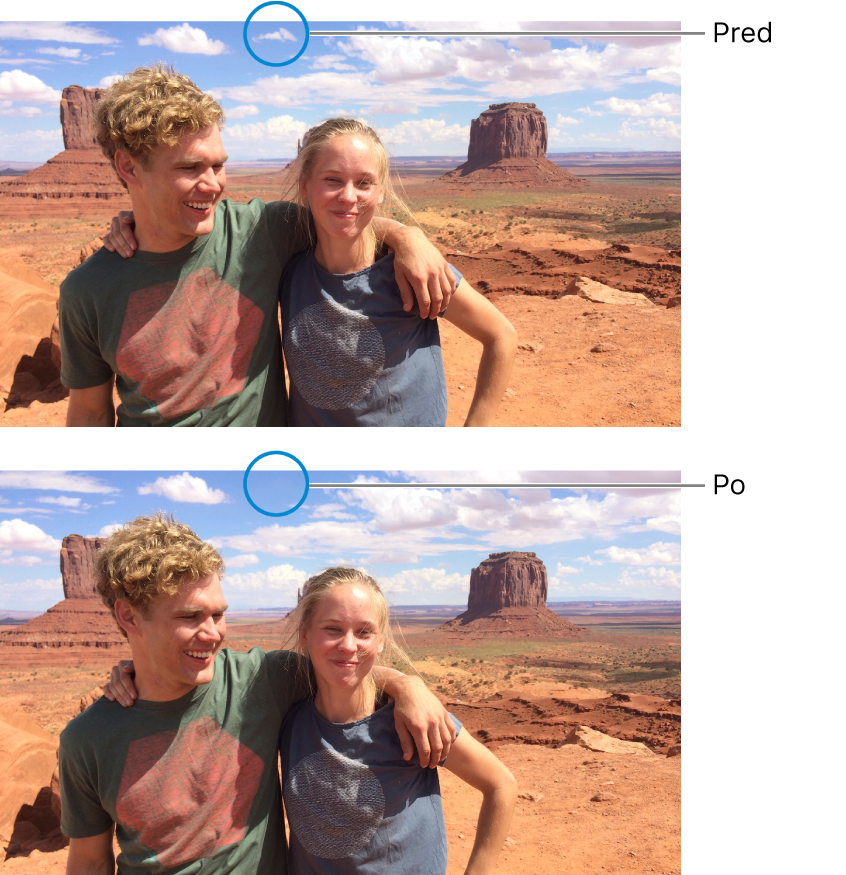
Dvakrát kliknite na fotku a potom v paneli s nástrojmi kliknite na Upraviť.
V paneli s nástrojmi Kliknite na Úpravy.
Na paneli Úpravy kliknite na rozbaľovací trojuholník vedľa položky Retušovanie.
Potiahnutím posuvníka Veľkosť vyberte veľkosť štetca.
Veľkosť štetca môžete tiež zmeniť stlačením klávesov Ľavá hranatá zátvorka ( [ ) a Pravá hranatá zátvorka ( ] ).
Umiestnite štetec nad chybu a potom ju kliknutím alebo potiahnutím kurzora odstráňte.
Ak je chyba malá a neodstránila sa na prvý pokus, skúste fotku priblížiť a urobiť jemnejšie zmeny.
Tip: Ak ste nedosiahli požadované výsledky, môžete skopírovať pixle z inej časti fotky a aplikovať ich na škvrnu. Počas kliknutia na oblasť, kde sa nachádza požadovaná textúra, stlačte kláves Option a potom pomocou nástroja na retušovanie aplikujte zmenu. Podržte stlačený kláves Control a kliknite na obrázok a potom vyberte Vymazať zdrojový bod manuálnej retuše, aby sa z oblasti prestali kopírovať pixely.